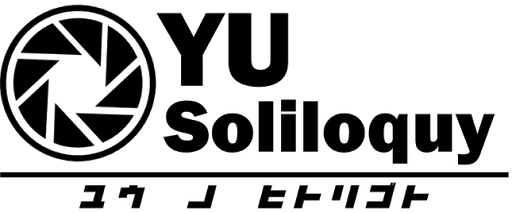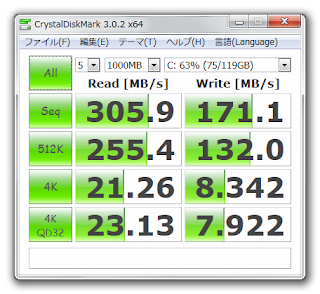2016/03/27
今日は妹の引っ越しのため、朝から奈良まで遠出することになっていた。
一通り荷物を降ろし、一段落ついたところで昼食へ。
近鉄奈良駅の近くのアーケードの中にあるFLUKEというカフェにやってきた。
本当はすぐ近くのベトナム料理やに入りたかったのだが、そこは生憎満席だったのでこちらに来たしだい。
2階のテーブル席に案内されメニューを見る。
とりあえずデザートとドリンクも付くべつばらsetを注文することに。
メインを1品とデザート+飲み物というセットだ。
私はインドチキンカレーにした。
そして届いたこちらがインドチキンカレー。
具はご飯の上のチキンのみ。
サラダがちょこんとおまけで付いている。
肝心の味の方はといいますと・・・。
甘い。
すっごく甘い。
確かに香辛料が入っていてスパイシーではあるのだが、辛さだけでいうとバーモントカレー並に甘口だ。
しかもこれは甘味料的な何かで甘くしてる感じ。
う~ん、ちょっとこれはインドチキンカレーではないのでは?という印象。
ちなみに妹が注文していたにんにくとろろごはんはとても美味しかったです。
うん、おすすめ。
そしてデザートはチーズケーキとアイス。
飲み物はコーヒーだ。
こちらはごくごく普通のデザート。
ただ、ケーキだけじゃなくアイスもつくのは嬉しいね。
これでセットで1500円くらい。
ちょっとコスパは悪いかなぁという印象。
ただ評価は結構高く人気のお店らしい。
雰囲気はいいけどちょっと若者向けっぽい。
落ち着いた感じというよりブリティッシュパブみたいな感じ。
セットで1,000円ちょいならまだ評価変わったかも。
今度こそベトナム料理屋に挑戦したいね。
2016/03/20
今日は遠路はるばる大阪日本橋に来ました。
まぁ遠路と行っても電車で40分ほどですが。
いや~日本橋も近くなったもんだ。
目的はもちろん「日本橋ストリートフェスタ2016」通称ストフェスです。
2012年に初めて参加しそれ以来実に4年ぶり。
時が経つのは早いもんだ。
その時もポートレートの練習がてら参加しましたが、今回も装備を改め懐かしい気持ちで参加してきました。
しかし、このストフェスも年々人が多くなり今では1日の参加人数が20万人以上とか。
3日間で50万人集まるコミケよりも1日辺りの参加者は多いですね。
コスプレ参加者は参加証としてリストバンドを買うらしいですが果たして買えるのか。
ワクワクしながら10時40分くらいにオタロードに到着。
最初はオタロードと分からずあれ?前に来たときと印象違うなぁとアホなことを思いながらふらふらしてたのですが、途中からちゃんとメインストリートに出ることができました。
するとまぁ人!人!人!ですよ。
今からあの中に混じって撮影するのかぁと前にも抱いた葛藤を胸にいざ行かん!
最近手に入れたスピードライト装備のデジ一でパシャパシャしてきました。
コスプレ写真は他の人が色々上げてるんで今回は上げないことにします。
パレードも無事撮影しそのあとも何往復かストリートを撮影し2時半ごろに撤退。
交通規制が終わったら人が一気にオタロードなどに流れ込みますので、その前までに帰るのがオススメ。
てかあとの報告聞いても先に帰ってよかったなぁと。
なんでもパトカーが来るような騒ぎもあったそうですね。
しかし、実際ポートレートしてみるとやっぱ分かることが多い。
ちゃんと撮るにはどうすればいいか、実践を繰り返すのが一番の練習ですな。
来年もできれば参加したいけどまた人が増えるのなら機材を持って歩くのも大変そうだ。
2016/03/19
今日の夕食はちょっと面白いところに行ってきました。
閑静な住宅街にひっそりと佇む小さなお店。
表の大通りには大きな看板で「本場讃岐手打ち釜茹でうどん 国太郎」とあるのですが、店の位置を知ったのはつい最近の出来事。
それから1度は行きたいなと思っていましたがようやく行く機会ができました。
表には「究極の手打ちうどん」の文字が。
食べログなどではもちもちとした独特の麺が特徴とあります。
ただ湯で時間が長く20分ほどかかるのだとか。
一体どんなうどんなんでしょうか。
メニューはこちら。
今回私は「特製カレーうどん」を選びました。
田舎づくりうどんがオススメみたいですね。
たしかに美味しそう。
時間は確かに20分くらいかかってました。
店内はそこまで広くなくテーブル席が4つとカウンターと言う感じ。
混む時間に来たらちょっと入るのは難しいかもしれませんね。
器は結構大きめ。
食べごたえがありそうです。
カレーは少し辛めですかね。
辛いのが苦手な人にはツライくらいです。
結構汗をかきました。
そしてたっぷり時間をかけて茹で上げた麺がこちら。
めちゃくちゃ太いイメージでしたが太さは普通。
しかし、外は柔らか芯がもっちりとしておりとても歯ごたえがあります。
てかかなり噛まないといけません。
う~ん、確かにこれは初めての食感だ。
けど悪くはないですね。
コシを重視する讃岐うどんでもここまではない。
讃岐うどんと表には書いてありますがこれは全く別の国太郎うどんと言ったほうがいいでしょうね。
好みは別れるかも。
ちなみに一緒に行っていた人が頼んだ田舎づくりうどんも味見しましたが、出汁がしっかりきいておりまるごとのじゃがいもが入っていたりととても美味しい味噌ベースのうどんでした。
機会があればまた別のうどんも試してみたいですね。
2016/03/15
とうとうと言いますか、ついにこの日が来たといいますか。
念願のマザーボードとCPUを更新できる日がようやく来ました。
知り合いからデスクトップPCをもらって早5年目。
え?もうそんなに経つの?と自分でもドン引きです。
初代Core i5で頑張ってきたのとも今日でお別れ。
途中でHDDをSSDに買えたりSATA3.0にしたくて中古のマザーボードと入れ替えたり、メモリを増設したりとちょくちょくカスタマイズはしてましたが今回は大幅グレードアップですね。
選んだマザーボードは「ASUS Z97-PRO GAMER」。
これは前からずっと狙ってたマザーボードで、別にクロックアップするつもりはないですけど対応してないH97でなくZ97系が欲しかったんですよね。
また、Z97-PROとZ97-PRO GAMERがありますがなんとなくGAMERの方を選びました。
ほんと適当だなぁおい。
CPUはCore i5 4690K。
第5世代Haswellの中でも一番最後に発売された「Devil's Canyon」と呼ばれるオーバークロック向けCPUとなります。
これを選んだ理由も別に特になくHaswell Refreshの4690と2,000円くらいしか変わらないしどうせならこっちかっとかレベル。
オーバークロックしなけりゃベンチマークは一緒でこっちのほうが消費電力高いのにね。
アホだね。
まぁそんなことはさておき早速入れ替えていきましょう。
ただマザボとCPUを交換する前にせっかく何でパソコン内の掃除もしていきます。
まず前面ファン。
結構、埃が溜まってますね。
このケースはメンテンナスしやすいのでいいですね。
工具無しでもケースの各所がすぐに外れてくれます。
そしてメイン。
こっからグラボを抜き各コードを外しCPUクーラーを取り外しマザボを抜き取ります。
はい。
マザーボードが外れました。
今までお世話になりました。
時間があればヤフオクとかで売るのですがしばらくは押し入れの中で寝かしておくことになりそうです。
そしてケースの中も綺麗に掃除します。
こういう機会がないと奥の埃までとれませんからねぇ。
そして新マザーボードご開帳。
新品っていいですね。
付属品はマニュアルとI/Oパネル。
SATAケーブルが4本もついています。
ありがたい。
今まで使ってたI/Oパネルと後ろから手で押しガパッと外します。
そしてあったらしいパネルと交換。
今度のはシンプルに真っ黒ですね。
そしてマザーボードを取り付けていきます。
USB3.0が基本装備なんていいですねぇ。
最初のマザボにはUSB3.0すらなかったですからねぇ。
あとは前面でも使えるよう内蔵式のポートでも買いたいですね。
そして取り付ける前にCPUをセット。
CPUも最新のSkylakeにするか迷ったのですが、これにするとメモリもDDR4で揃えないといけないの出費がかさむ。
次世代機規格は又の機会にとっておくことにしました。
それにSkylakeのCore i5で一番いい6600kもクロック数が3.5GHzで4690Kと同じですし消費電力に至っては88wから91wに増えてるし。
多少は性能が良くなっているとしてもそこまで眼を見張るものではないだろう。
なら今の環境を維持できる4690Kにしたわけだ。
さてこのCPUはどの程度頑張ってくれるだろうか。
これまで積んでいたCore i5 750と比べベンチマークで2倍以上スコアが離れているのですごく期待している。
最近ビデオ編集をするようになったのも今回の買い替えの理由の一つ。
動画エンコードにアホほど時間がかかるのが気になってもう買い換えるかと思ったわけだ。
ただ、最初はCore i7で選んでいたのだがやっぱ最低4万円は高い。
今回CPU3万円、GPUで2万円だったがポイントを12,000円分ほど使い実質4万円以下でこれらの機材をそろえることができた。
いいタイミングだったと思う。
そして全ての配線も済ませ準備完了。
ただひとつ問題が。
ケース背面のファンがマザーボードの端子に対応していなくこれだけは後で買い換える必要がある。
ケースの前にも上にもファンはあるしCPUクーラーも馬鹿でかいの付けてるのでそこまで問題は無いと思うのだが、今回はGPUまで付けるのはやめておいた。
ゲームはそこまでしないし特に影響がないと思ったからだ。
ファンを買い換え余裕が出てきたら新しいGPUも買おうと思う。
そして電源起動。
・・・速い。
めちゃくちゃ速い。
電源を入れたからデスクトップが表示されるまで今までの2倍以上速くなってるんじゃね?ってレベルで速い。
いや、前にSSDに変えた時も相当速いと思っていたのだが、それでも親とかが買った新しいノーパソとかと比べると起動の遅さが気にかかっていたのだ。
親が新しく買ったノーパソなどはHDD時はかなり遅めなのだがSSDに変えた途端一瞬で起動するようになった。
私のデスクトップ以上に・・・。
なので今回のマザボごとの交換はやはり効果があったというべきだ。
これまでのマザボもSATA3.0には対応してたけどあまり具合よくなかったしな。
実際にカメラで撮影して起動に何秒かかっているか確認したのだが、電源を入れてメーカー名が表示されるまで6秒ほど。
そこから10秒ほどでようこそ画面が出たと思ったらすぐにデスクトップが表示される。
そこまでの時間は20秒を切っておりカーソルが回るのが終わる時間で見ても25秒前後と言った感じだ。
前は40秒以上かかっていたので相当早くなった印象がある。
実際にSSDのベンチマークを図って見ると
前がせいぜい300MB/s程度だったのが
約550MB/sにパワーアップ!!
これはすげぇぜ!
まぁ、SSD自体も変わってるわけだがSSDを変えた時に図ってみてもあまりいいスコアが出なかったのでこの進歩はありがたいね。
これで当分は快適なPCをライフを送れると思うと安心する。
あとは4Kディスプレイでも買って広大な作業スペースを確保できたら言うことなしなのだが。
もう4Kディスプレイも5万円ほどで買えるし狙ってみようかねぇ。
2016/03/06
なんだかんだあって3月5日に妹の結婚式があったわけですが、その際撮影を頼まれ急遽ブライダル撮影についていろいろ調べたわけですが、調べた内容についてはこちらをどうぞ。
それで実際2,000枚程度の写真と少々の動画を撮ったわけですが、やっぱ上手く行かないこともあったわけですよ。
今回はそんな実際に結婚式撮影及び披露宴撮影を行った上で失敗だったなぁと思ったことを5つほど上げていこうと思います。
1.カメラを複数台持って行かなかった
ブライダル撮影気をつけたポイントでも書いたのですが、機材は基本複数持っていくべきだと思います。万が一、1台しかカメラがなくそのカメラが何らかの事情で使用できなくなった時撮影がそこで終わっちゃいますからね。
まぁ、最近ですとスマホの1台も持ってないという人はいないと思いますが、スマホ片手に参加者の隙間からパシャパシャ撮るのもなんか雰囲気ぶち壊しですよねぇ。
固定焦点なスマホだとアップで撮る際はかなり近寄らないといけないですし。
そういった意味で複数の基材を持ち込むことは強くすすめるわけですが、今回私はデジタル一眼レフ1台にコンデジ1台で挑んだわけですよ。
基本は一眼レフでシャッター音を極力消したい時や動画撮影をしたい時などコンデジを使うように役割分担しそれぞれの機材を片手に会場を駆けまわってたわけですが。
やはりもう一台予備に一眼レフを持ってきてたほうが良かったですね。
レンズを付け替えてる暇がなくもっと寄りたいやもっと広角でという咄嗟の動作に対応できませんでした。
あと予備のコンデジもネックストラップで常に首から下げておくべきでしたね。
腰のケースに逐一しまうのは面倒でした。
2.撮影位置を予習できずベストショットを逃してしまった
何分初めての結婚式と披露宴だったのでどこから撮るのが正解かイマイチわからず残念な結果になることもしばしば。結婚式では通路側から一番端の席のほうが目立たず会場全体を撮れると思っていたのですが、入場時は皆立っていたので邪魔になったり、全席の背中で新郎新婦が撮れないなんてことも。
自由に動いて撮ったらよかったのですがそこまでする勇気はなかったですねぇ。
また、披露宴でも突然始まる寸劇などに対応できずベストショットを見逃すなんてこともありましたね。
動画と静止画の撮り分けなんかも最初から決めておけばよかったと終わってから後悔。
3.フラッシュを使いこなせなかった
せっかくクリップオンストロボを買ったのにいまいち決まらずにストロボ無しで撮った写真のほうが結局良かった写真もいくつか。とりあえず、連射して撮ってたので普通に撮る分にはそこまで影響はありませんでしたが、動いてる人たちを撮るときはベストショットの逃すなんてことも。
もうちょっとディヒューザーや設定を練ってから挑むべきでしたねぇ。
今回はバウンス用のカブセ式のディヒューザーでしたが直当て用の大きめのディヒューザーも今後試してみたいなとか思ってます。
4.会場のスタッフに撮ってもらう時の設定をミスった
一応私も新婦の親族なわけで一緒に撮ってもらうときが何度かあったのですが、その際会場のスタッフに頼むわけです。ただ、当然会場のスタッフは馬鹿でかい一眼レフに慣れてるわけもなく。
ちょっとイマイチかなぁというショットになってしまったこともしばしば・・・。
とりあえずシャッターさえ押せばある程度はキレイに補正してくれるスマホに慣れてる人からしたらデジ一はちょっと難しいかもしれない。
もちろん、デジイチもシャッター半押しでピント合わせて押しこめば写真が撮れるわけですが、重いため結構ブレるんですよね。
しっかり、構えればスマホなんかよりよっぽどブレないんですが使い慣れてない人とかは恐る恐る握るんでその分ブレが・・・。
もっとこう誰もすぐに撮れる設定で渡せばよかったと後で後悔。
2回目からはコンデジの方を渡すことにしました。
5.もっと会場周りを撮っておけば良かった
撮りためた写真や動画は後でDVDビデオとして編集する予定だったのですが、会場周りなどをもうちょっと撮っとけばそれはそれで編集しやすかったかなぁと思いました。上げる写真としては別にいらないでしょうがビデオのちょっとした小休止に会場周りの風景とかいれたら緩急つけれていい感じになったりします。
建物の正面だけでなく周りの道や室内の廊下なども撮っておけばいい素材だったかなとビデオ編集中に思ったり。
そんなわけでいろいろありましたが、とりあえず今回のブライダル撮影で失敗したなと思う5つの項目を上げてみました。
やっぱ、上手く撮るために一番いいのは機材や準備もさることながら数を重ねることなんでしょうね。
人を撮るのがあまりうまくない私にとっても今回の撮影はいい経験になりました。
せっかく買い足したスピードライトなんかもこれからどんどん使っていこうと思います。
2016/03/04
互換品でも純正に負けていない!
ブライダル撮影をするために新たに購入した装備の一つ。
今回はクリップオンストロボ「ニッシンジャパン Di866 MARK Ⅱ」を紹介していこうと思います。ブライダル撮影ということで室内ポートレートは必須になるわけですが、その際クリップオンストロボがどうしても使いたかったわけですね。
しかし、純正はやっぱり高い。
中級機のSB-700が約4万円、上級機のSB-910は約5万円します。
しかし、ニッシンジャパンの最上位機種であるDi866 MARKⅡは3万円以下で購入できるのです。
その下のモデルのDi700Aなら25,000円ほどです。
ホントなら純正がほしいのですが、今回は急な入用だったので出費は抑えたく思いサードメーカーのスピードライトを買った次第です。
今回購入したのはこちら。
「ニッシンジャパン Di866 MARK Ⅱ」
「ニッシンジャパン Di700A 」とかなり迷いました。
Di700Aは専用のコマンダーAir1を使えば長距離電波式ワイヤレス撮影が可能になるのですが別に今回は多灯撮影は考えていませんし、複数のスピードライトを持つつもりも今はありません。
それにコマンダーのAir1をセットで買えばDi700AもDi866と変わらない値段でしたしね。
本体単体なら5,000円ほどDi700が安いです。
Di866とDi700の差は操作系がDi700の方がかなり簡素化されており、ダイヤルのみのシンプル操作になってます。
また、Di700は広角24mmから望遠200mmまでの照射角に対応(Di866は24-105mm)。
その分、Di700の方がちょっとでかくなってます。
Di866は照射角がDi700に比べ低いですが、ガイドナンバーは最大60(Di700は54)ですし、より細かい設定もしやすそう(それでも純正スピードライトと比べかなりシンプル!)。
また、上の画像で確認していただきたいのですが、Di866の方はボディのNissinの文字の上が白っぽいですよね。
実はこれサブ発光部。
バウンス撮影などするとき、前面からも発光することでキャッチライト効果などをつけることができます。
また、擬似多灯っぽくもできるらしい。
参考画像がよさ気だったので私はこのDi866を購入することに決めました。
箱は結構コンパクト。
中にはボディとケース、台座とマニュアルがついてます。
Nikon純正のものならディヒューザーやフィルターが入っているのですが、こちらの商品はかなりシンプルですね。
台座をつければこのように自立することが可能。
多灯撮影時には重宝します。
発光部上部にはキャッチライトパネルとワイドパネルが内蔵されています。
両方セットで引き出して使わない方は収納することになります。
このキャッチライトパネルで照射量が足りない場合、ボディ前面のサブ発光を使うことになります。
操作は大変シンプル。
On/Offと書かれたボタンを押せば電源ON。
そしたらAUTOモードで電源が入り後はスピードライト側が勝手に設定してくれます。
超簡単!!
おいおい、何でもかんでもスピードライト任せは嫌だぜ?と言う方もご安心。
Setボタンを長押しすれば各種モード設定画面が現れ他のモードを使うことができます。
もちろん、そのモードに設定後電源を切ったら次に電源ON時にはその設定が継続されてます。
ざくっと説明すると
「AUTOモード」
すべてがオート。
何も考えず全てをスピードライトに任せるモード。
「デジタルTTLモード」
基本オートですが露出補正ができます。
また、Setボタン長押しで
TTL Advance設定ができここでサブフラッシュの発光設定や焦点距離設定をオートかマニュアルにできます。
今回購入したスピードライトはニコン用ですが、ニコン以外のカメラにもセットして使用できます。
ただ、シャッターと同時発光は可能ですが、自動調光はできずマニュアル設定で被写体までの距離やレンズの焦点距離、発光量を設定したりします。
動いているものの軌跡を写したりするときに使います。
マスターストロボとしても使うことができ、他の多数のストロボを制御できるので便利ですね。
バッテリーグリップにスピードライト装備のD700。
ここまでくると壮観ですねぇ。
結構重いですが。
また、このDi866を選ぶときに気にしたポイントの一つにガイドナンバーがありまして最後にその話を。
ガイドナンバーとはなんぞやと思う方もおられると思いますが、ようはストロボの発光量を示す数値のことでこの数値が大きければ大きいほど発光量が大きいことになります。
つまり、より遠くにより強い光を届けることができるわけですね。
それで価格コムなどを見ていたらNikonのスピードライトSB-910はガイドナンバーが34しかないんですよ。
キヤノンのスピードライトの上位機種である「600EX-RT」はガイドナンバー60もあるのに。
ちなみにDi866もガイドナンバー60でなぜここまで差が??
Di866って安いのにこんなにすごいの!!と一人テンションをあげていわけですが、実はこれにはからくりがありまして。
実はガイドナンバーの数字はレンズの焦点距離によって変わるのですよ。
焦点距離が変わればスピードライトの照射角が変わりそれに伴い光の強さが変化するわけです。
ちなみにキヤノン「600EX-RT」は照射角200mmのときガイドナンバー60、ニッシンジャパン「Di866 MARK Ⅱ」は照射角105mmのときガイドナンバー60であり、ニコンの「SB-910」は照射角35mmのときのガイドナンバーをカタログ値に乗せておりそれがガイドナンバー34というわけ。
なのでそもそも比べる数値の土俵が違うので一概にカタログ値に乗っているガイドナンバーだけを見てそのスピードライトの純粋な発光性能は比べられないわけです。
てなわけで全て照射角35mmのガイドナンバーで比べてみると、
ニコン SB-910 ガイドナンバー:34
キヤノン 600-EX-RT ガイドナンバー:36
ニッシンジャパン Di866 MARKⅡ ガイドナンバー:40
となりニコンのSB-910が取り立て光量が低いわけでもないことがわかります。
まぁ、照射角35mmで比べても一番引くい数字ですがニコンの純正スピードライトは自動調光機能は優れており、サードメーカー製はもちろんキヤノンでも及ばないとかなんとか。
スピードライトを選ぶときガイドナンバーの数字は割りとすぐ目につくスペックなのですがその数字のトリックにだまされないようみなさんも気をつけてください。
まぁ、そうやって見てもニッシンジャパンのDi866は割りと光量面でも頑張ってて期待はできましたけどね。
さて、これでブライダル撮影の準備は万端。
あとは充電池をしっかり充電し明日の式に挑みますか。
TTL Advance設定ができここでサブフラッシュの発光設定や焦点距離設定をオートかマニュアルにできます。
マニュアル/AVモード
文字通り全部マニュアル設定のモードですね。今回購入したスピードライトはニコン用ですが、ニコン以外のカメラにもセットして使用できます。
ただ、シャッターと同時発光は可能ですが、自動調光はできずマニュアル設定で被写体までの距離やレンズの焦点距離、発光量を設定したりします。
マルチ発光モード
一定の間隔でフラッシュを連続発光させるモードです。動いているものの軌跡を写したりするときに使います。
ワイヤレスTTLモード
無線を利用し多灯撮影などを使用するときに使います。マスターストロボとしても使うことができ、他の多数のストロボを制御できるので便利ですね。
バッテリーグリップにスピードライト装備のD700。
ここまでくると壮観ですねぇ。
結構重いですが。
また、このDi866を選ぶときに気にしたポイントの一つにガイドナンバーがありまして最後にその話を。
ガイドナンバーとはなんぞやと思う方もおられると思いますが、ようはストロボの発光量を示す数値のことでこの数値が大きければ大きいほど発光量が大きいことになります。
つまり、より遠くにより強い光を届けることができるわけですね。
それで価格コムなどを見ていたらNikonのスピードライトSB-910はガイドナンバーが34しかないんですよ。
キヤノンのスピードライトの上位機種である「600EX-RT」はガイドナンバー60もあるのに。
ちなみにDi866もガイドナンバー60でなぜここまで差が??
Di866って安いのにこんなにすごいの!!と一人テンションをあげていわけですが、実はこれにはからくりがありまして。
実はガイドナンバーの数字はレンズの焦点距離によって変わるのですよ。
焦点距離が変わればスピードライトの照射角が変わりそれに伴い光の強さが変化するわけです。
ちなみにキヤノン「600EX-RT」は照射角200mmのときガイドナンバー60、ニッシンジャパン「Di866 MARK Ⅱ」は照射角105mmのときガイドナンバー60であり、ニコンの「SB-910」は照射角35mmのときのガイドナンバーをカタログ値に乗せておりそれがガイドナンバー34というわけ。
なのでそもそも比べる数値の土俵が違うので一概にカタログ値に乗っているガイドナンバーだけを見てそのスピードライトの純粋な発光性能は比べられないわけです。
てなわけで全て照射角35mmのガイドナンバーで比べてみると、
ニコン SB-910 ガイドナンバー:34
キヤノン 600-EX-RT ガイドナンバー:36
ニッシンジャパン Di866 MARKⅡ ガイドナンバー:40
となりニコンのSB-910が取り立て光量が低いわけでもないことがわかります。
まぁ、照射角35mmで比べても一番引くい数字ですがニコンの純正スピードライトは自動調光機能は優れており、サードメーカー製はもちろんキヤノンでも及ばないとかなんとか。
スピードライトを選ぶときガイドナンバーの数字は割りとすぐ目につくスペックなのですがその数字のトリックにだまされないようみなさんも気をつけてください。
まぁ、そうやって見てもニッシンジャパンのDi866は割りと光量面でも頑張ってて期待はできましたけどね。
さて、これでブライダル撮影の準備は万端。
あとは充電池をしっかり充電し明日の式に挑みますか。
前回ブライダル撮影を行う話をしたのだが、その際私が新たに買い足した装備があります。
それがデジタル一眼レフ用バッテリーグリップとクリップオンストロボ。
どちらもブライダル撮影のための強力な助っ人です。
今回はまず購入したバッテリーグリップについて説明していきましょう。
今回はアマゾンで互換品を購入しました。
いわゆる中国のコピー製品ですね。
そもそも、バッテリーグリップは機種ごとに用意されており、私が使っているD700用の純正品「MB-10」はとっくの昔に生産中止。
今は中古などでしか手に入りません。
そもそも、純正マルチパワーバッテリーパック「MB-10」だと定価で4万円ほどします(高い!!
もちろん、信頼性があるのは純正品でしょうが新品が手に入らない事、そもそもそこまで高いものは買えない理由より互換品を購入するに至ったわけです。
値段は5000円でお釣りが来る程度。
純正だと別売のバッテリー室カバーや赤外線リモコンも付属しておりある意味純正よりも豪華なオプションです。
付属品はこんな感じ。
・バッテリーパック本体
・EN-EL3e用バッテリーホルダー
・EN-EL4/EN-EL4a用バッテリー室カバー
・単三電池用バッテリーホルダー
・赤外線リモコン
がついています。
Continue Reading
それがデジタル一眼レフ用バッテリーグリップとクリップオンストロボ。
どちらもブライダル撮影のための強力な助っ人です。
今回はまず購入したバッテリーグリップについて説明していきましょう。
今回はアマゾンで互換品を購入しました。
いわゆる中国のコピー製品ですね。
そもそも、バッテリーグリップは機種ごとに用意されており、私が使っているD700用の純正品「MB-10」はとっくの昔に生産中止。
今は中古などでしか手に入りません。
そもそも、純正マルチパワーバッテリーパック「MB-10」だと定価で4万円ほどします(高い!!
もちろん、信頼性があるのは純正品でしょうが新品が手に入らない事、そもそもそこまで高いものは買えない理由より互換品を購入するに至ったわけです。
値段は5000円でお釣りが来る程度。
純正だと別売のバッテリー室カバーや赤外線リモコンも付属しておりある意味純正よりも豪華なオプションです。
付属品はこんな感じ。
・バッテリーパック本体
・EN-EL3e用バッテリーホルダー
・EN-EL4/EN-EL4a用バッテリー室カバー
・単三電池用バッテリーホルダー
・赤外線リモコン
がついています。
様々なバッテリーに対応するのはありがたいですね。
D700でも使用しているEN-EL3eの予備バッテリーも無駄にならず使用可能です。
また、D2xで使用しているEN-EL4や追加で購入したEN-EL4a互換バッテリーも付属のバッテリー室用カバーを使うと使用可能。
D2xのがそのまま使えるんじゃないの?と思って試してみたら、D2xのバッテリー室の方が深さが浅いんですね。
だからちゃんと専用のバッテリー室カバーは長さを補うためにフタ部分が分厚くなってるわけです。
また、電池ホルダー用の充電池も買い足しました。
安かったのでアマゾンブランドの充電池ですが中身は1世代前のエネループらしいですね。
バッテリーホルダーには8本の電池がセットできるので8本セットを購入。
ちなみにエネループの黒い奴、プロ用のは普通の電池よりでかいのでこういったホルダーには合わないので注意が必要です。
一度買って痛い目を見ました。
バッテリーグリップ本体です。
梨地の外観とラバーグリップがいい感じ。
そこまで質感が悪いことはないですね。
純正はお値段が8倍くらいなわけですが、プラボディじゃなく金属ボディに防塵防滴シーリング加工がしてあるので高いのには理由があります。
しかし、こっちのボディには赤い四角が見えると思いますが、赤外線リモコン用の受信機も搭載されておりワイヤレス撮影が可能です。
そのへんは純正にはない機能なので嬉しいですね。
さて実際の装着ですが、前に持ってたキヤノン20Dとかは電池室の蓋外してにバッテリーグリップを挿入するタイプだったのですがこれはそんなことしなくてOK。
まず、背面のバッテリーグリップ接点部のラバーを外します。
するとこんな感じの接点が出てきます。
ちなみに外したラバーはバッテリーグリップに装着できます。
そしてD700本体に装着。
いやーでかいですねぇ。
フラグシップの1桁機、D2xとくらべても大きさも重さもバッテリーグリップをつけたD700が上という始末。
このボリューム感。
こうやって見るとD2xって結構コンパクトですね(混乱
ちなみにバッテリーグリップの電池設定はメニューで行えます。
エネループはニッケル水素充電池なので上から2つ目のNi-MH単3形充電池に設定します。
また、バッテリーを使う順序も設定可能。
カメラ側のバッテリーかバッテリーグリップ側のバッテリーかどちらを先に使うか決めれます。
ちなみに肩液晶のバッテリー残量表示はバッテリーグリップ側を使用中は横に「BP」表示がでます。
バッテリーグリップを付ける利点はバッテリー容量が上がることはもちろんですが、重いレンズをつけたときボディ側が軽くバランスが取れない時の重し代わりになります。
また、縦位置で写真を撮る時普通に構えられるので、ブライダル撮影でポートレートを撮るとき縦位置で撮るときなどは重宝するでしょうね。
また、D700に限って言えばバッテリーグリップを装着すれば連射速度が上がるという利点があります。
普通は5コマ/秒でそこまで早い連射速度ではないのですが、バッテリーグリップを付けることで8コマ/秒にパワーアップ!!
実はフルサイズ機で8コマ/秒は結構早い方でニコンのフルサイズで言うとこの速度を超えているのはフラグシップの1桁機だけ!
高画素機のD810は6コマ/秒ですし、D750も6.5コマ/秒とD700+バッテリーグリップには及ばないのです。
ではそんなD700の連射速度を動画で見てもらいましょう。
まずはノーマルの5コマ/秒
続いてバッテリーグリップ装着の8コマ/秒
どうです?
この速さ、痺れますねぇ。
8年も前の一眼レフでありますが、実は今でも十分使える高連射機として生まれ変わりました。
これでまだまだ使えます。
あとはもうちょっといい望遠レンズを買えば動体撮影もガンガンいける?
まぁ、これで結婚式の撮影準備ができたわけでバッテリー容量は安心ですね。
登録:
投稿 (Atom)